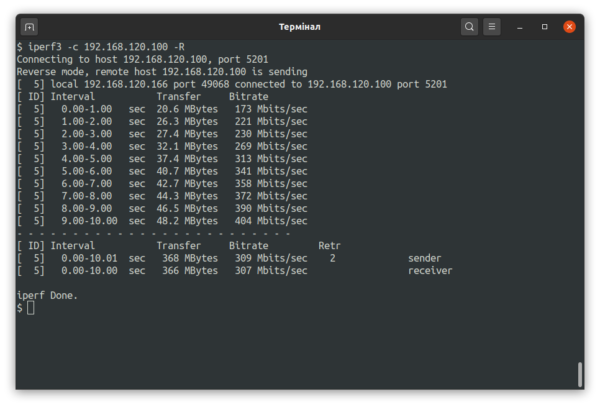Як я налаштовую Ubuntu 22.10 (Kinetic Kudu) після встановлення для ефективної роботи.
1. Обов’язково оновлюємо систему
sudo apt -y update ; sudo apt -y upgrade ; sudo apt -y dist-upgrade ; sudo apt -y autoremove ; sudo snap refresh
2. Встановлюємо необхідний софт
Мій список програм, необхідних для повсякденної роботи (у вас може бути свій):
sudo apt install -y apache2-utils atop audacious curl etherwake fonts-lato gedit gimp git gparted gthumb htop imagemagick jq libreoffice mc meld mpv msttcorefonts net-tools nmap oathtool openssh-server p7zip-full pwgen rsync sshfs tmux unrar vlc wget whois xclip
Читати далі…
После загрузки и установки Ubuntu 22.04 (Jammy Jellyfish) у вас может возникнуть вопрос, что делать дальше или как наилучшим образом настроить систему Ubuntu 22.04, чтобы сделать все, что вы делаете, максимально эффективным.
1. Включаем дополнительные источники репозитория программного обеспечения
Для этого убираем комментарии (#) в блоке партнёров (“partner”) перед deb..., предварительно запустив
sudo apt edit-sources
или равносильная ей команда
sudo gedit /etc/apt/sources.list
2. Обязательно обновляем систему
sudo apt -y update ; sudo apt -y upgrade ; sudo apt -y dist-upgrade ; sudo apt -y autoremove ; sudo snap refresh
3. Устанавливаем необходимый софт
Мой список програм, необходимых для повседневной работы (у вас может быть свой):
sudo apt install -y apache2-utils atop audacious curl etherwake fonts-lato gimp git gparted gnome-tweaks gthumb htop imagemagick jq libreoffice mc meld mpv msttcorefonts net-tools nmap oathtool openssh-server pwgen rsync sshfs tmux unrar vlc wget whois xclip
Читати далі…
На данный момент во многих дистрибутивах уже из коробки предоставляется возможность создавать шифрованные разделы. Однако, все варианты предусматривают нешифрованный /boot, что является небезопасным.
Настройка начинается при инсталляции новой Ubuntu 21.04.
Нажмите “Установить”, чтобы начать установку Ubuntu в окне инсталлятора Ubiquity, выберите язык и раскладку, подключитесь к Интернет.
После чего откройте терминал Terminal (Ctrl+Alt+T) и продолжите в нём:
sudo -i
Читати далі…
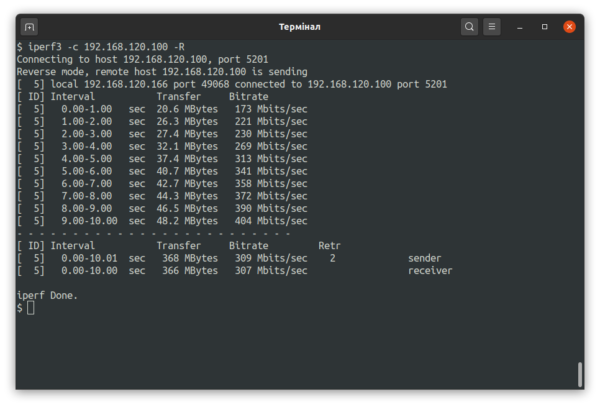
Если вы хотите проверить скорость своего интернета, вы обычно заходите на такие сайты, как speedtest.net или fast.com. Эти веб-сайты хороши, если вы хотите проверить скорость сети вашего провайдера, но не подходят для случаев, если вы хотите проверить скорость своей локальной сети (LAN).
iperf3 – отличная кроссплатформенная консольная клиент-серверная программа для тестирования пропускной способности сети.
Читати далі…
После загрузки и установки Ubuntu 20.04 (Focal Fossa) у вас может возникнуть вопрос, что делать дальше или как наилучшим образом настроить систему Ubuntu 20.04, чтобы сделать все, что вы делаете, максимально эффективным.
1. Включаем дополнительные источники репозитория программного обеспечения
Для этого убираем комментарии (#) в блоке партнёров (“partner”) перед deb..., предварительно запустив
sudo apt edit-sources
или равносильная ей команда
sudo gedit /etc/apt/sources.list
2. Обязательно обновляем систему
sudo apt -y update ; sudo apt -y upgrade ; sudo apt -y dist-upgrade ; sudo apt -y autoremove ; sudo snap refresh
3. Устанавливаем необходимый софт
Мой список програм, необходимых для повседневной работы (у вас может быть свой):
sudo apt install -y apache2-utils atop audacious curl etherwake gimp git gnome-tweak-tool gparted gthumb htop imagemagick jq libreoffice mc meld mpv msttcorefonts net-tools nmap oathtool openjdk-14-jre openssh-server pwgen rsync sshfs tmux unrar vlc wget whois
Читати далі…
1. Включаем дополнительные источники репозитория программного обеспечения
Для этого убираем комментарии (#) в блоке партнёров (“partner”) перед deb..., предварительно запустив
sudo apt edit-sources
или равносильная ей команда
sudo gedit /etc/apt/sources.list
2. Обязательно обновляем систему
sudo apt update && sudo apt -y upgrade && sudo apt -y dist-upgrade && sudo apt -y autoremove
3. Устанавливаем необходимый софт
Мой список програм, необходимых для посведневной работы (у вас может быть свой):
sudo apt-get -y install apache2-utils arc-theme atop audacious cabextract chromium-browser curl etherwake flashplugin-installer gedit gimp git gnome-tweak-tool gparted gthumb htop imagemagick jq libreoffice mc meld mercurial mpv msttcorefonts net-tools nmap oathtool openjdk-11-jre openssh-server p7zip pwgen rsync shutter sshfs tmux unrar vlc wget whois
Читати далі…
Для начала что такое uuid:
UUID (universally unique identifier) — это стандарт идентификации, используемый в создании программного обеспечения, стандартизированный Open Software Foundation (OSF) как часть DCE — среды распределённых вычислений (Distributed Computing Environment (англ.)). Основное назначение UUID — это позволить распределённым системам уникально идентифицировать информацию без центра координации. Таким образом, любой может создать UUID и использовать его для идентификации чего-либо с приемлемым уровнем уверенности, что данный идентификатор непреднамеренно никогда не будет использован для чего-то ещё. UUID представляет собой 16-байтный (128-битный) номер.
В PostgreSQL, по умолчанию, нет индекса для столбцов массива uuid (uuid[]).
Для примера, вот простая таблица с столбцом массива uuid:
CREATE TABLE someitems (
items uuid[]
);
Но когда мы пытаемся создать на нем индекс:
CREATE INDEX someitems_items_index ON someitems USING GIN (items);
Получаем следующую ошибку:
ERROR: data type uuid[] has no default operator class for access method "gin"
Поэтому мы должны создать тип индекса, который понимает, как сравнивать элементы массива uuid (uuid[]).
Читати далі…
Немного Википедии (хоть и переведенной на русский)
Time To First Byte (“Время до первого байта, TTFB) – это измерение, используемое как указание на отзывчивость веб-сервера или другого сетевого ресурса.
TTFB измеряет продолжительность от пользователя или клиента, делающего HTTP-запрос к первому байту страницы, получаемой браузером клиента. Это время составлено из времени соединения сокета, времени, затраченного на отправку HTTP-запроса, и времени, затраченного на получение первого байта страницы. Хотя иногда неправильно понимается как вычисление после DNS, исходный расчет TTFB в сети всегда включает задержку сети в измерении времени, которое требуется для начала загрузки ресурса.
Часто меньший (более быстрый) размер TTFB рассматривается как ориентир хорошо настроенного серверного приложения. Например, более низкое время до первого байта может указывать на меньшее количество динамических вычислений, выполняемых веб-сервером, хотя это часто происходит из-за кэширования на уровне DNS, сервера или приложения. Чаще всего наблюдается очень низкий TTFB со статически обслуживаемыми веб-страницами, в то время как более крупный TTFB часто встречается с большими, динамическими запросами данных, извлекаемыми из базы данных.
Узнать TTFB (в секундах), используя cURL, можно следующим образом:
curl -q -o /dev/null -w "\nConnect: %{time_connect}\nTTFB: %{time_starttransfer}\nTotal time: %{time_total} \n" https://romantelychko.com
Что выведет приблизительно следующее:
% Total % Received % Xferd Average Speed Time Time Time Current
Dload Upload Total Spent Left Speed
100 14053 0 14053 0 0 14053 0 --:--:-- --:--:-- --:--:-- 201k
Connect: 0,008494
TTFB: 0,067665
Total time: 0,068982
Читати далі…
Начнём с того что такое atop.
atop – продвинутый интерактивный полноэкранный монитор производительности, расширенный аналог top. Позволяет контролировать загрузку ЦПУ, ОЗУ, HDD, сети и многое другое. На мой взгляд, является самым удобным инструментом для мониторинга состояния системы, поскольку собирает всю необходимую информацию вместе. Важной особенностью является возможность сохранения данных в файл собственного двоичного формата, что мы и будем использовать для решения этой задачи.
Я не буду останавливаться на возможностях atop в рамках этой статьи.
После инсталляции atop складывает свою статистику в файлы (по дням) в папку /var/log/atop/.
С помощью опции -r <путь_к_файлу> указывается какой именно дамп будет считан.
Для ещё более точного определения диапазона за этот день можно использовать опции -b время старта (в формате hh:mm) и -e время окончания (в формате hh:mm)
Если нас интересует статистика только по некоторым параметрам, мы можем указывать это с помощью опции -P. Значения могут быть следующие:
- PRC – Process level totals
- CPU – CPU utilization
- CPL – CPU load information
- MEM – Memory occupation
- SWP – Swap occupation and overcommit info
- PAG – Paging frequency
- LVM/MDD/DSK – Logical volume/multiple device/disk utilization
- NET – Network utilization (TCP/IP)
Тогда средний LA (Load Average, параметр CPL) за сутки (в примере это 20170302) можно вывести используя следующее:
atop -PCPL -r /var/log/atop/atop_20170302 | grep 'CPL' | awk -F ' ' '{print $8}' | awk '{ total += $1 } END { print "LA AVG: " total/NR }'
Что выведет:
LA AVG: 2.155
Подобным образом можем посчитать максимальное значение:
atop -PCPL -r /var/log/atop/atop_20170302 | grep 'CPL' | awk -F ' ' '{print $8}' | awk '{ if(max<$1) { max=$1 } } END { print "LA MAX: " max }'
Что выведет:
LA MAX: 3.46
Точно так же вы можете отобразить и другие параметры.
Это всё. Удачи.